Hỗ trợ tư vấn
Tư vấn - Giải đáp - Hỗ trợ đặt tài liệu
Mua gói Pro để tải file trên Download.vn và trải nghiệm website không quảng cáo
Tìm hiểu thêm »Cũng giống với Facebook Messenger thì mới đây ứng dụng Instagram cũng đã chính thức cho ra mắt tính năng Vanish Mode (tự động hủy tin nhắn). Như vậy, giống với Messenger, khi chúng ta nhắn tin cho bạn bè của mình, thì toàn bộ nội dung của cuộc trò chuyện sẽ bị xóa mất khi thoát khỏi chế độ tạm thời này.
Không chỉ có vậy, với chế độ nhắn tin tạm thời này thì khi chúng ta hoặc người mà mình đang trò chuyện đang chụp hoặc quay video màn hình tin nhắn thì tại giao diện trò chuyện sẽ hiển thị thông báo. Để giúp mọi người có thể sử dụng tính năng mới này của Instagram thì sau đây Download.vn xin mời các bạn cùng theo dõi bài viết hướng dẫn bật chế độ tạm thời trên Instagram để nhắn tin tự hủy.
Tải Instagram trên Android Tải Instagram trên iOS
Bước 1: Trước tiên hãy mở ứng dụng Instagram trên điện thoại của bạn lên, sau đó nhấn vào biểu tượng tin nhắn ở góc bên phải phía trên màn hình.
Bước 2: Ấn vào cuộc trò chuyện của mình và một người bạn bất kỳ mà chúng ta muốn nhắn tin tự động hủy.

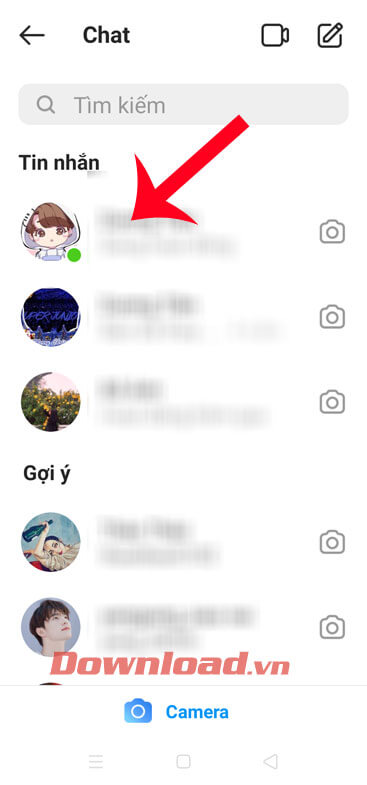
Bước 3: Tại giao diện cuộc trò chuyện, hãy vuốt màn hình từ dưới lên để chuyển sang Chế độ tạm thời.
Bước 4: Lúc này Chế độ nhắn tin tạm thời sẽ có giao diện là màu đen, tại đây người dùng sẽ nhắn tin cho bạn bè của mình như bình thường.
Với chế độ tạm thời này của Instagram sẽ có một số đặc điểm bao gồm:
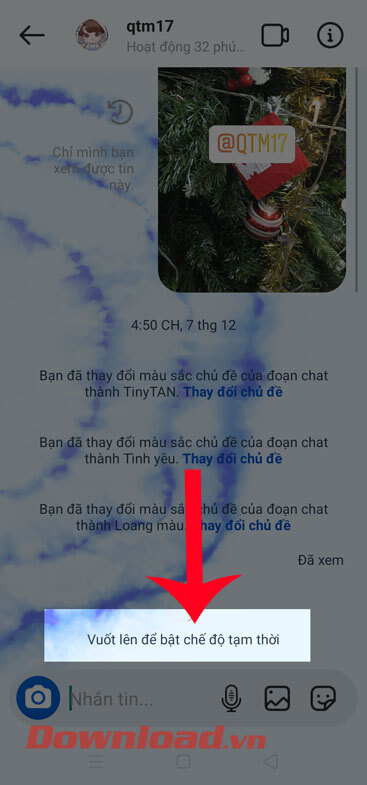
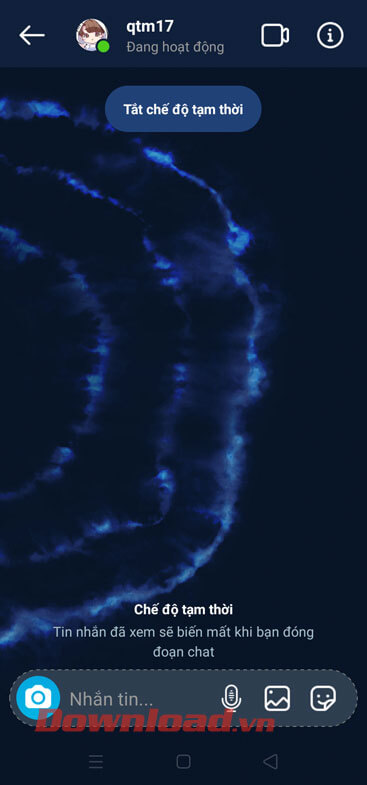
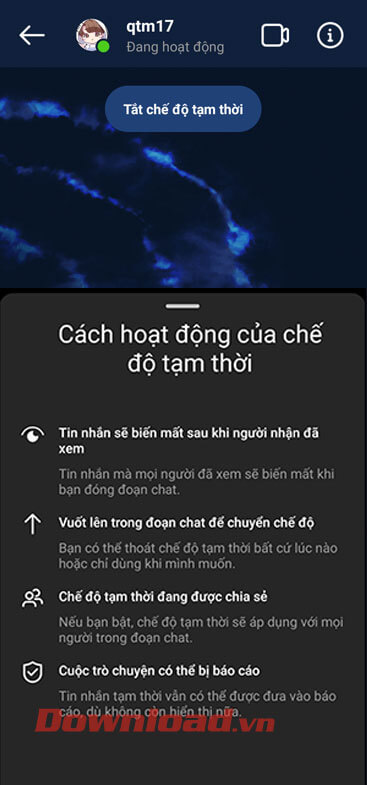
Bước 5: Đặc biệt khi chúng ta hoặc người bạn của mình đang chụp ảnh hoặc quay video màn hình tin nhắn, thì trên màn hình trò chuyện sẽ hiển thị thông báo như hình ảnh dưới đây.
Để biết được người bạn kia của mình đã mở và xem được tin nhắn rồi, thì ở phía dưới nội dung tin nhắn sẽ hiển thị thông báo “Đã xem”.
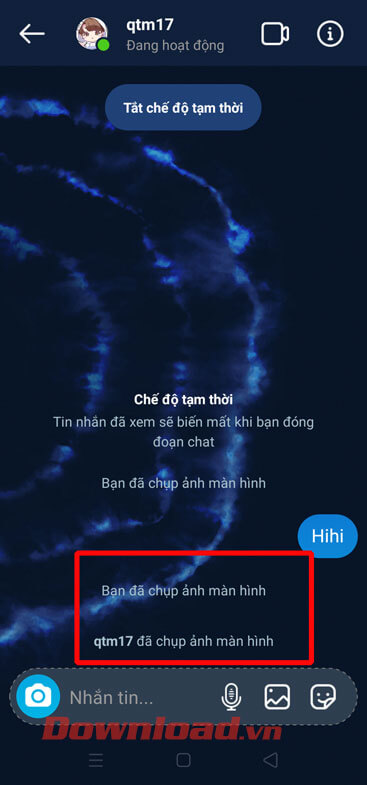

Bước 6: Muốn biết tin nhắn có tự hủy hay không thì các bạn hãy nhấn vào nút Tắt chế độ tạm thời hoặc tiếp tục vuốt màn hình từ dưới lên để thoát khỏi chế độ. Lúc này ở phía bên ngoài sẽ không hiển thị nội dung tin nhắn mà mình đã gửi đi.

Chúc các bạn thực hiện thành công!
Theo Nghị định 147/2024/ND-CP, bạn cần xác thực tài khoản trước khi sử dụng tính năng này. Chúng tôi sẽ gửi mã xác thực qua SMS hoặc Zalo tới số điện thoại mà bạn nhập dưới đây: